Ръководство за дигитализиране на хартиени чертежи в AutoCAD, CAD-вестник
Всеки разработчик рано или късно е необходимо за "дигитализиране" (векторизиране) на хартиени чертежи - рисуване с превода на хартия във векторен формат. Въпреки развитието и по-широко разпространение на програми за векторизиране на чертежи често трябва да цифровизират прилага проста, доказан и надежден метод за ръчно двутактови растерни изображения. Предлагам днес да се разгледа най-важните точки, които ще помогнат да се опрости процеса на изготвяне на хартия в електронни.

Целият процес може да бъде разделен на две основни фази - сканиране и обработка на хартия оригинално и работи с изображението в AutoCAD.
Сканиране и Imaging
Колкото по-добре сканирането на чертежа, по-удобно и по-лесно да се работи с него в AutoCAD. Няколко препоръки за сканиране и последваща обработка на изображения:
Работа с подкрепата на AutoCAD
Обработената изображението трябва да бъде вписано в AutoCAD като субстрат, и да го превърне в електронна форма. препоръки:
- Създаване на нов слой, например, име субстрат. Това ще даде възможност по всяко време, за да изключите или включите основата на дисплея
- Поставете получава сканиране - субстрат. Когато поставите не забравяйте да посочите скалата от 1
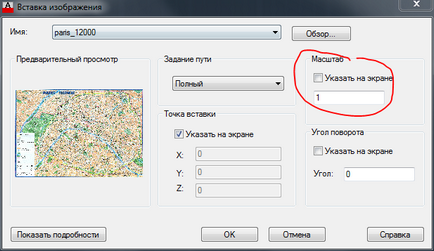
- Създаване на работна слой, в който на графични обекти. Задаване на слой от контрастен цвят, видими на фона субстрат. Хайде отговорно към избора на цветове, като инсулт на черно и бяло рисунка има смисъл да се възложи линии червени
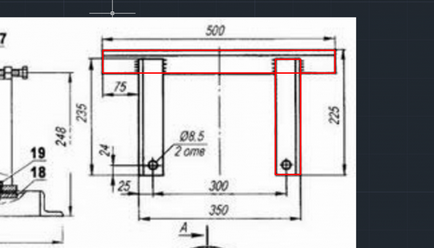
- В хода на готовите форми и контури, използвайте полилинии - това ще даде възможност да се работи с дубльор обекти като едно цяло.
- Когато се създават обекти, постоянно поставени за да се провери с размера на чертежа. Чрез сканиране на снимката не е възможно да се свързват, така че при изготвянето на дължина и други параметри на обектите, че са неточни, а винаги има възможност да ги изготвят в съответствие с тези стойности и размери получат най-точна чертежа.
- работа ще бъде по-лесно и по-бързо, след като цифровизацията на основни съоръжения - ще имате възможност да се привързват към AutoCAD примитиви
- След пълната цифровизация отстранете подложката от файла - това ще намали неговия размер, се опрости работата.
Други интересни статии
- Какво става, ако AutoCAD забавя при копиране и поставяне на обекти?
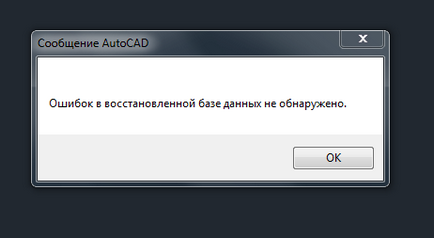
- Правоъгълници в AutoCAD
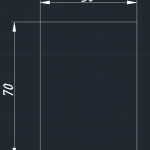
- Замяна на блокове в AutoCAD

- Автоматичен повторен опит на команди в AutoCAD
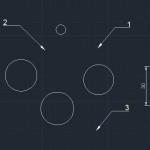
за дигитализиране, първи субстрат води до желания скала.
За този инструмент "Данни разстояния", се измерва от най-дългите
част на субстрата с известен реален размер. след това
изчисленото мащабен фактор. След това, ако се опира на
субстрат изобразена част (размери съответстват
реалност) може да започне да се проследи метод
пряка разстояние.
не може да се направи, се трансформира в Photoshop в битов формат запази разширение PCX, допълнително поставете, както е описано по-горе, но субстрата може да бъде прозрачно и всеки цвят, което е необходимо, тогава мащаб без изчисляване на скалата, и като функция на скалата по посочената дължина, уточни сегмента точките, както и определяне на необходимата дължина на този сегмент, и готово снимка на желания мащаб, така че грешката ще бъде, защото както вече беше сканирано с грешка, но не е необходимо тази рутинна работа за заговор. само подкрепа файлът е по-подходящ в същата директория като файла и ако файлът се прехвърля, не забравяйте да я подаде с AutoCAD файла.
Photoshop не. Чрез painten не?